安装前的准备
1:确认系统已经安装JDK并且设置好了Java环境变量
2:确认系统已经安装Gradle并且设置好了gradle环境变量
3:去官网下载适合系统的版本Android Studio:
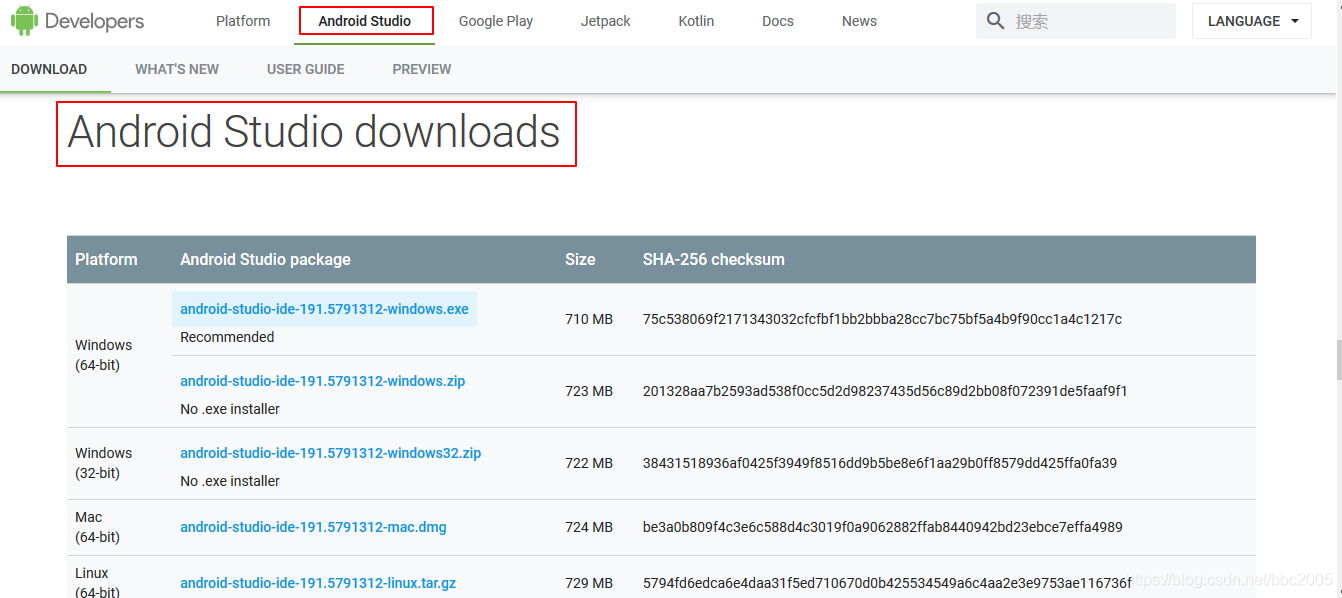
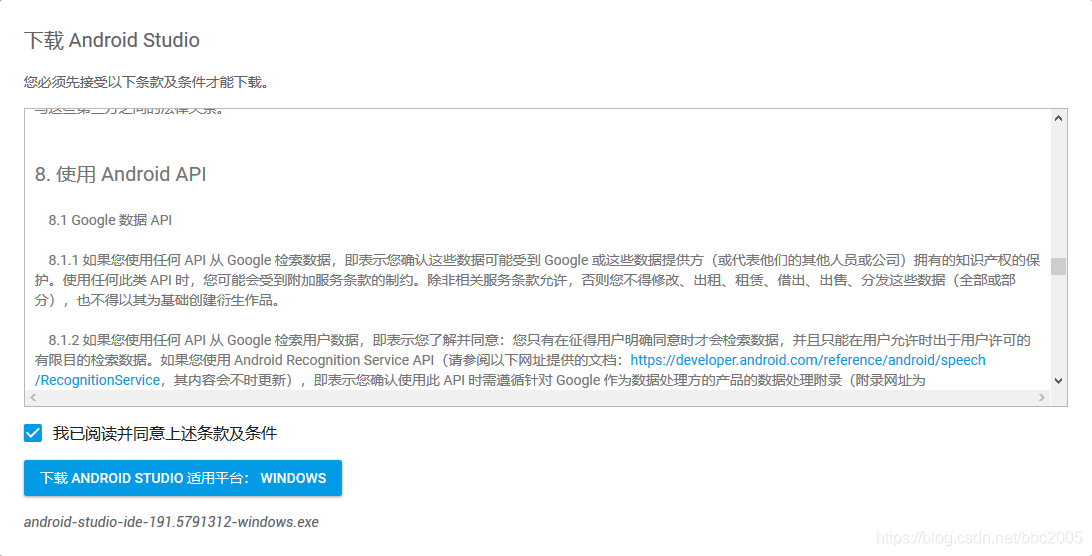
安装过程
安装as
1:下载完成,双击安装包开始安装:
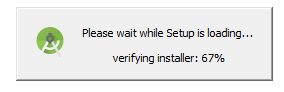
下一步:
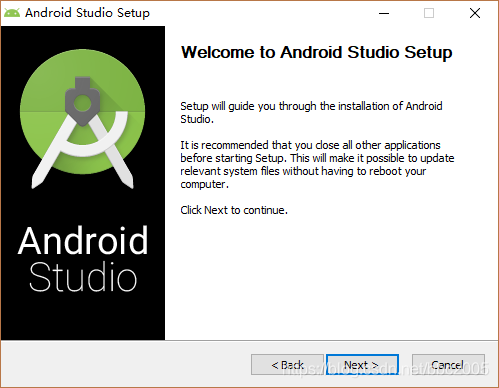
下一步:
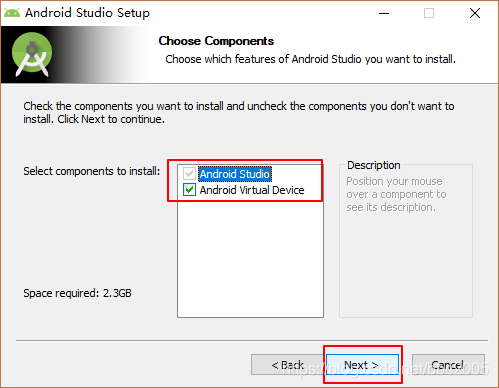
选择自定义目录:
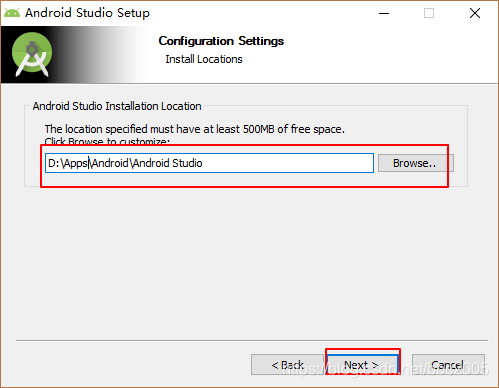
开始安装:
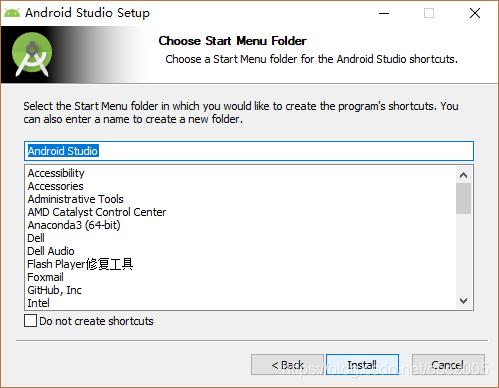
安装完成:
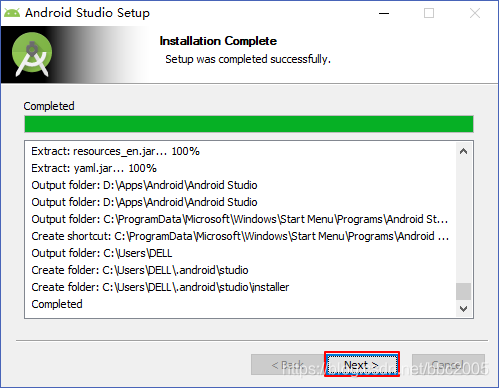
打开as:
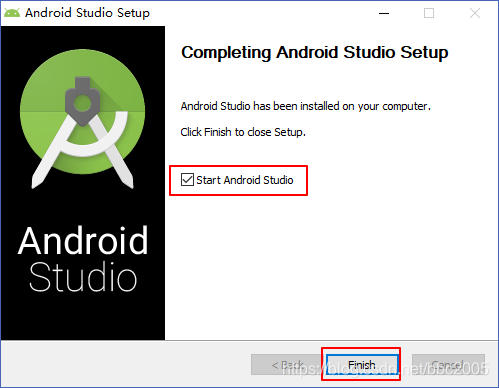
默认不导入设置:
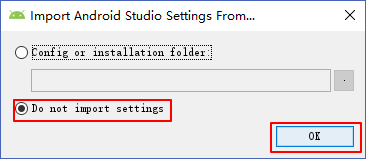
还没有安装SDK,先取消:
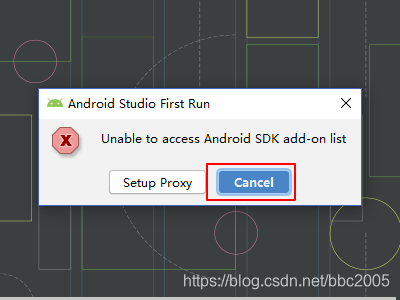
下一步:
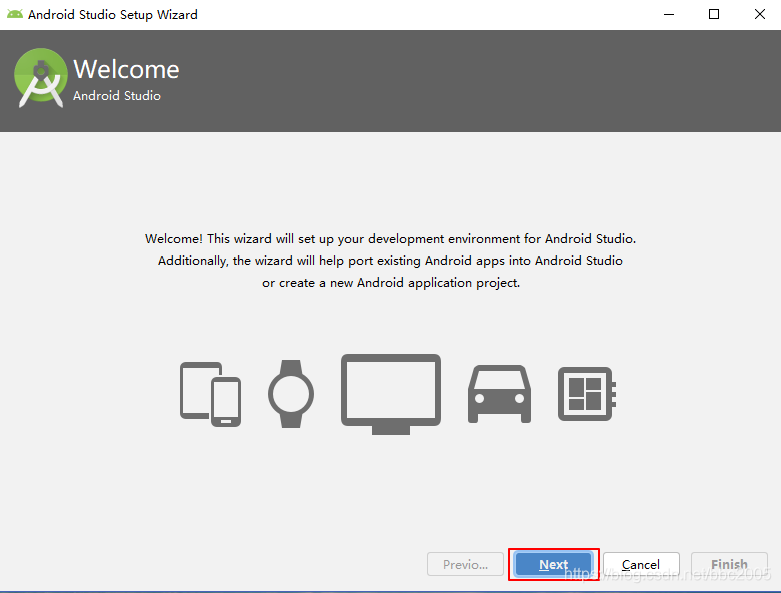
选择自定义类型:
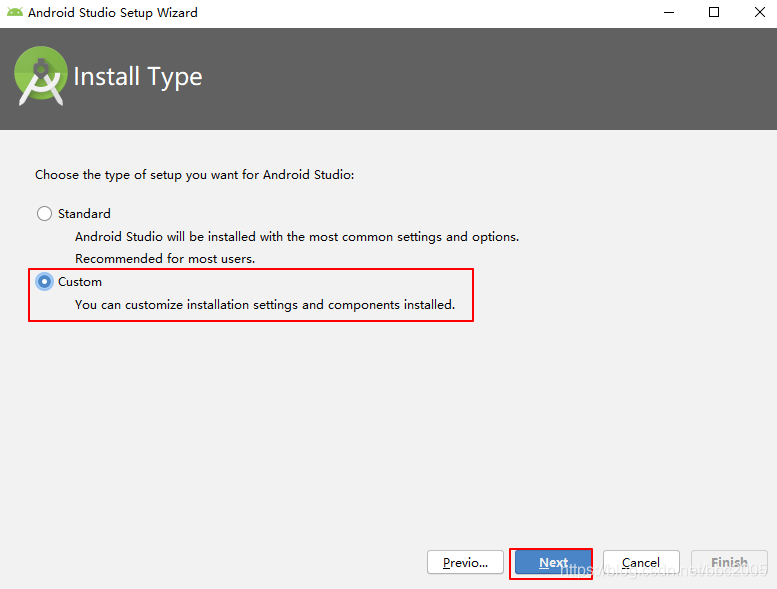
选择自己喜欢的主题:
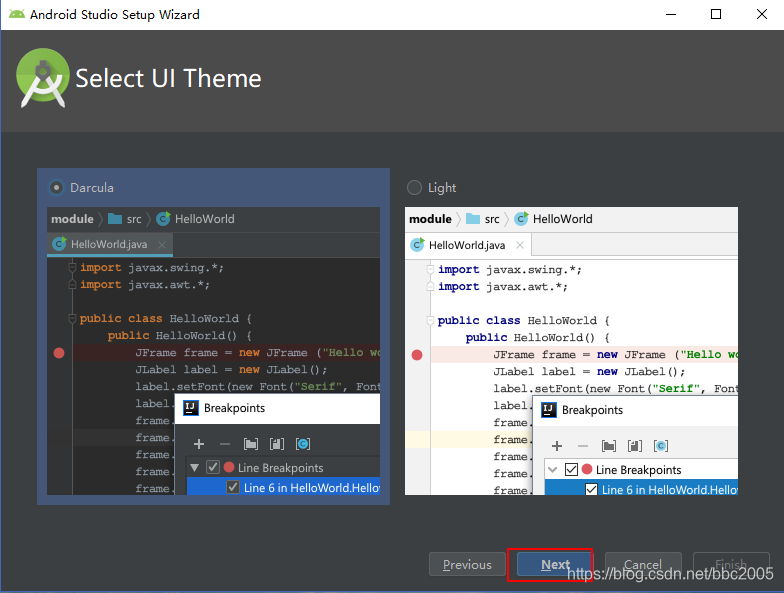
安装SDK
选择自定义目录,下载SDK: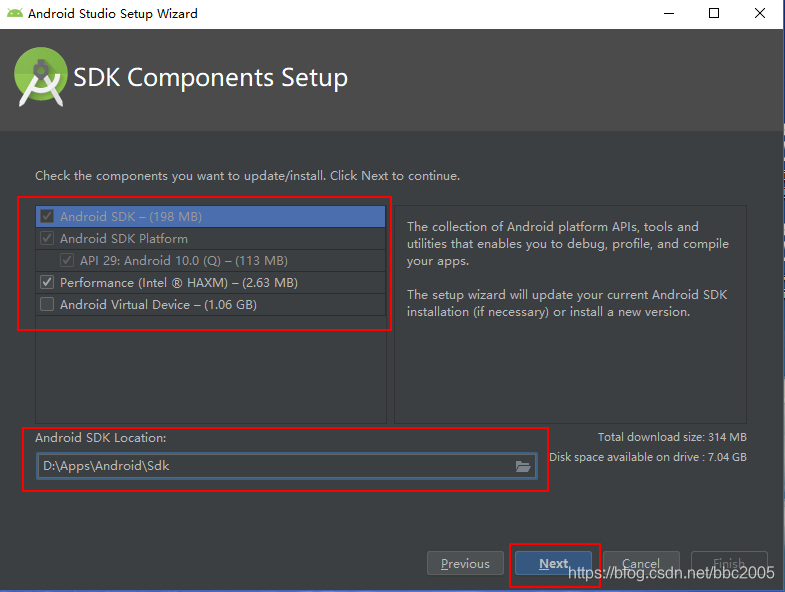
使用默认配置:
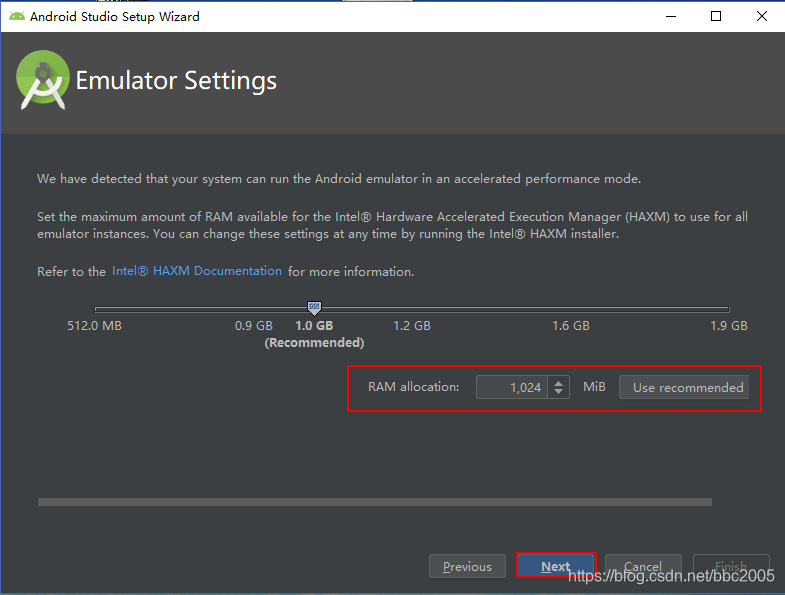
确认信息:

开始下载:
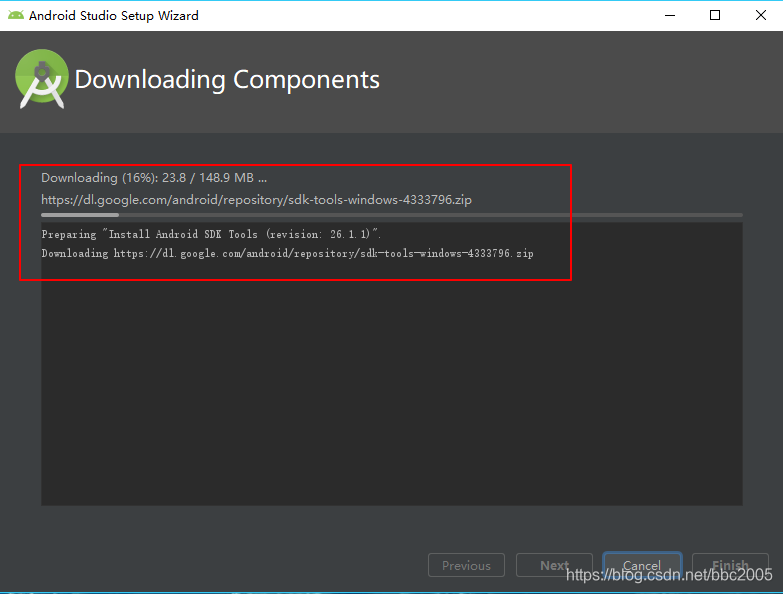
安装完成:
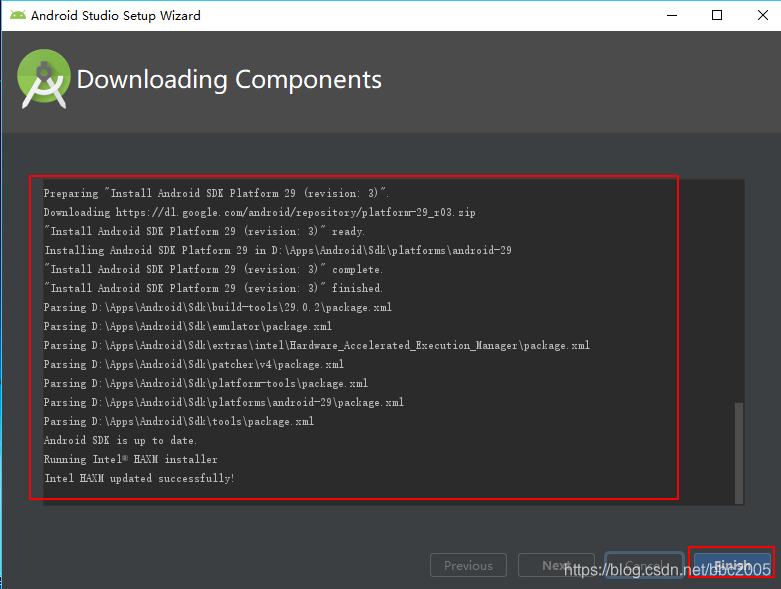
点击配置:
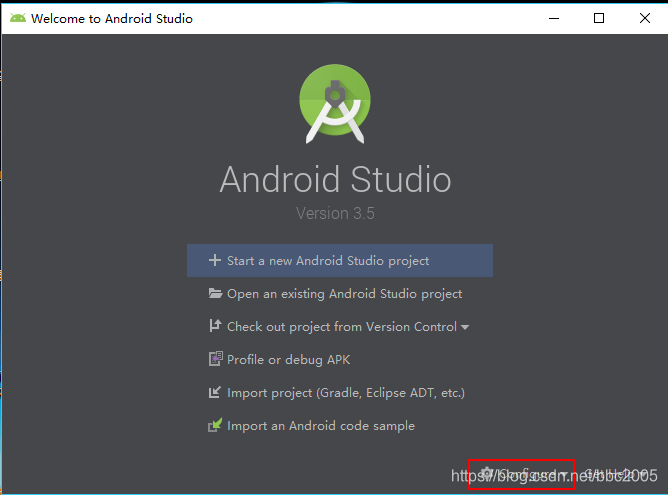
SDK管理:
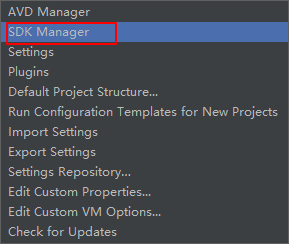
确认as当前使用的SDK是刚刚下载安装的SDK:
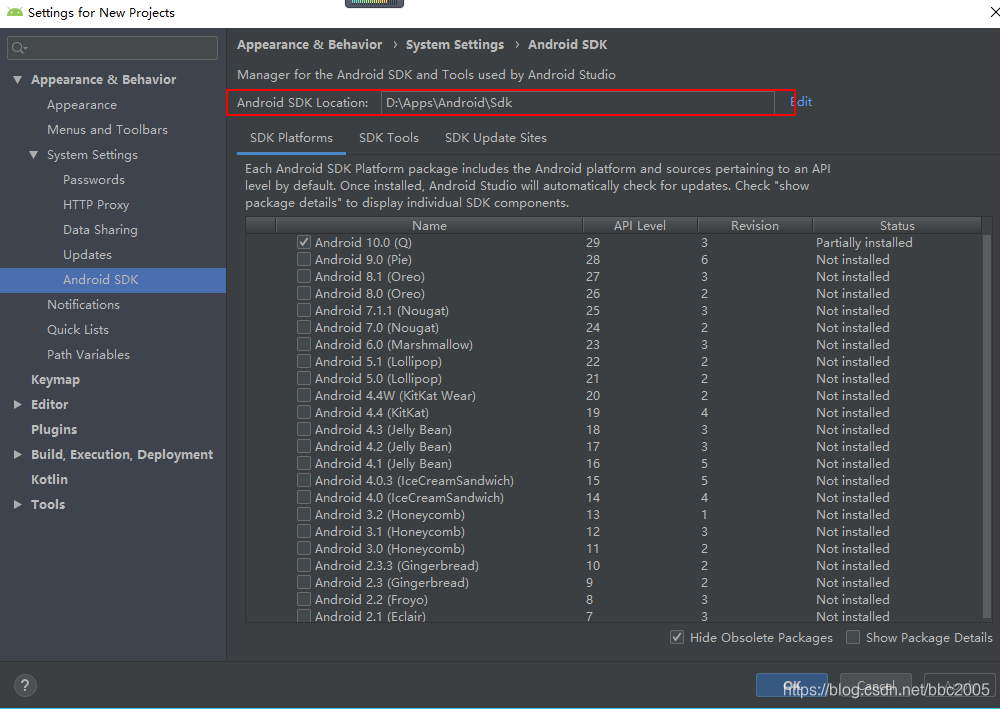
使用系统JDK:
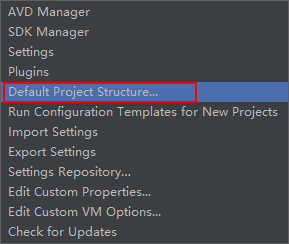
选择JAVA_HOME:
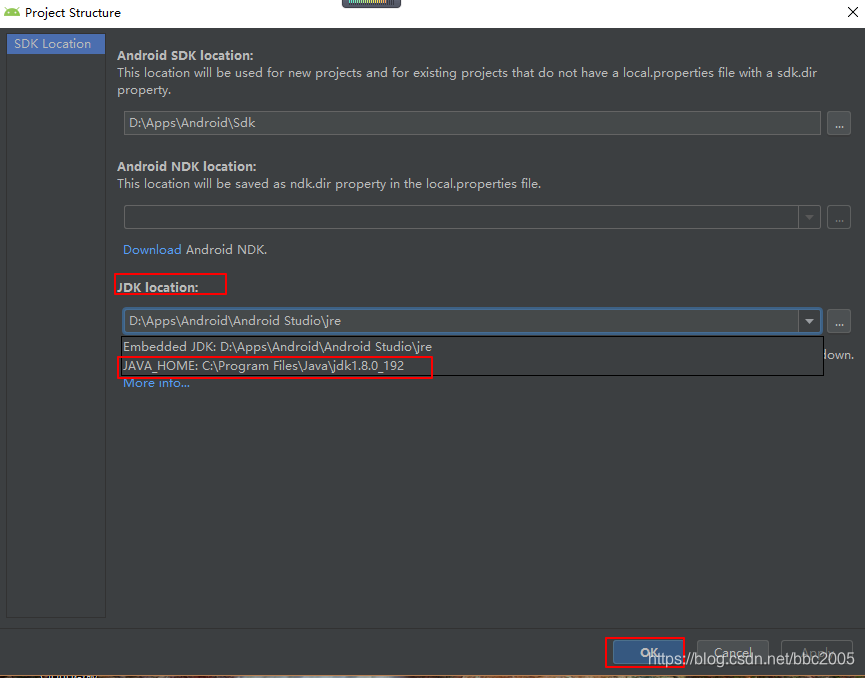
配置Gradle
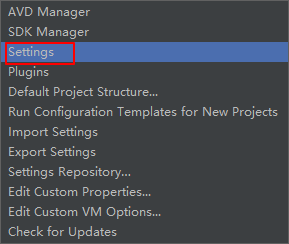
使用本地配置的Gradle:
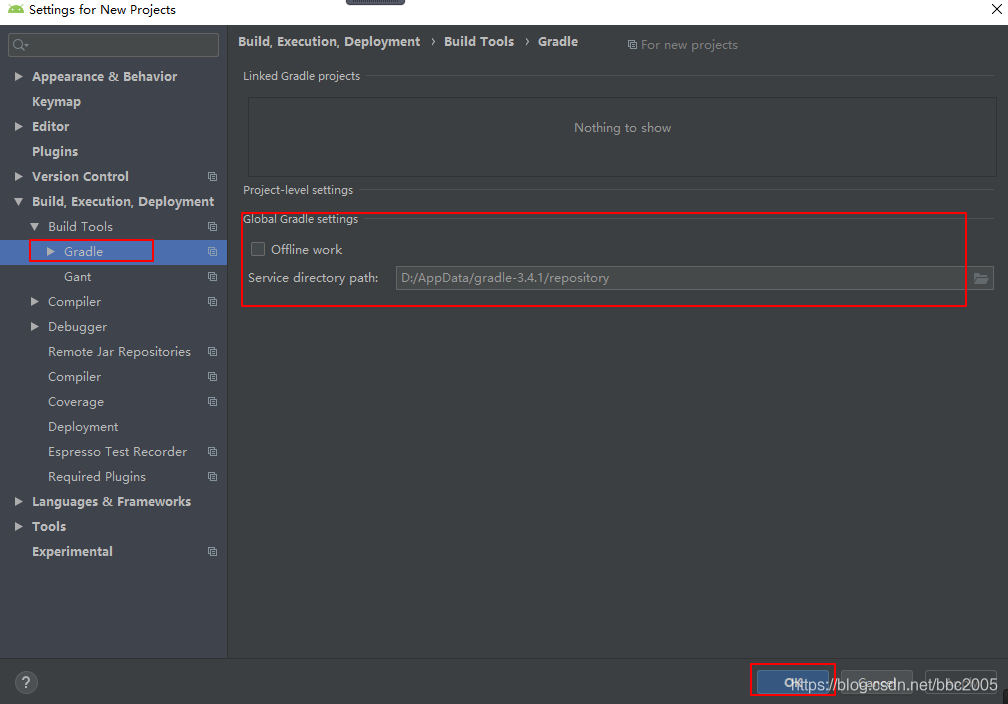
创建虚拟机
新建一个项目:
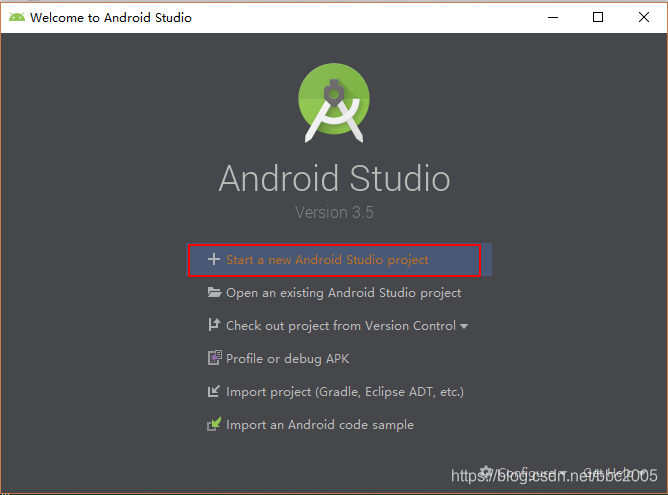
空的Activity:

自定义项目信息:
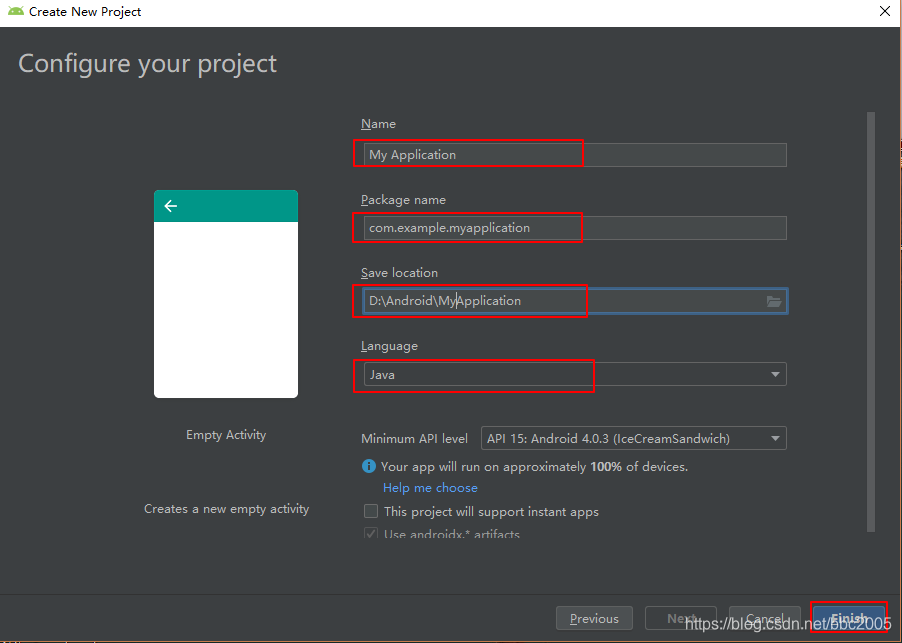
等待build完成:
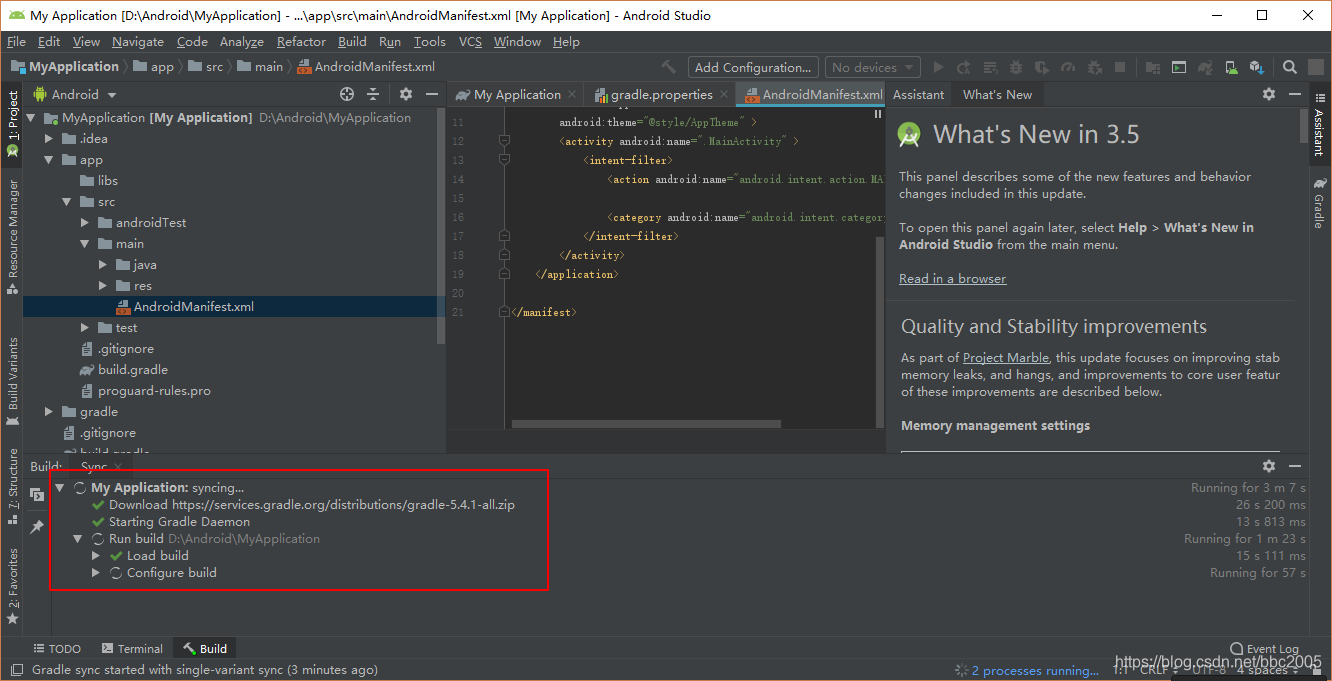
打开AVD管理:

开始创建虚拟机:
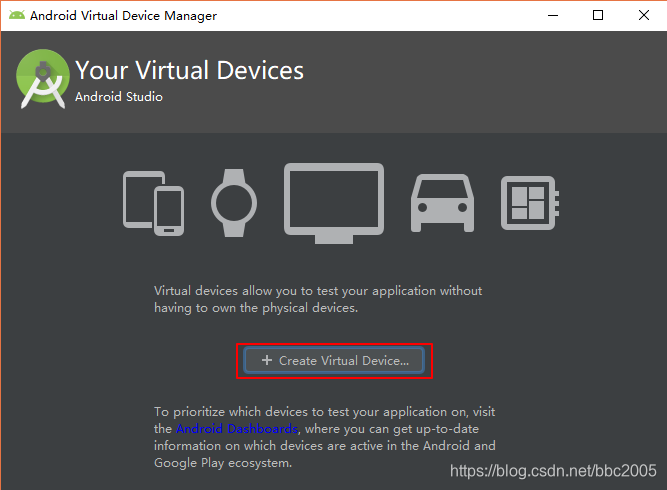
使用自定义:
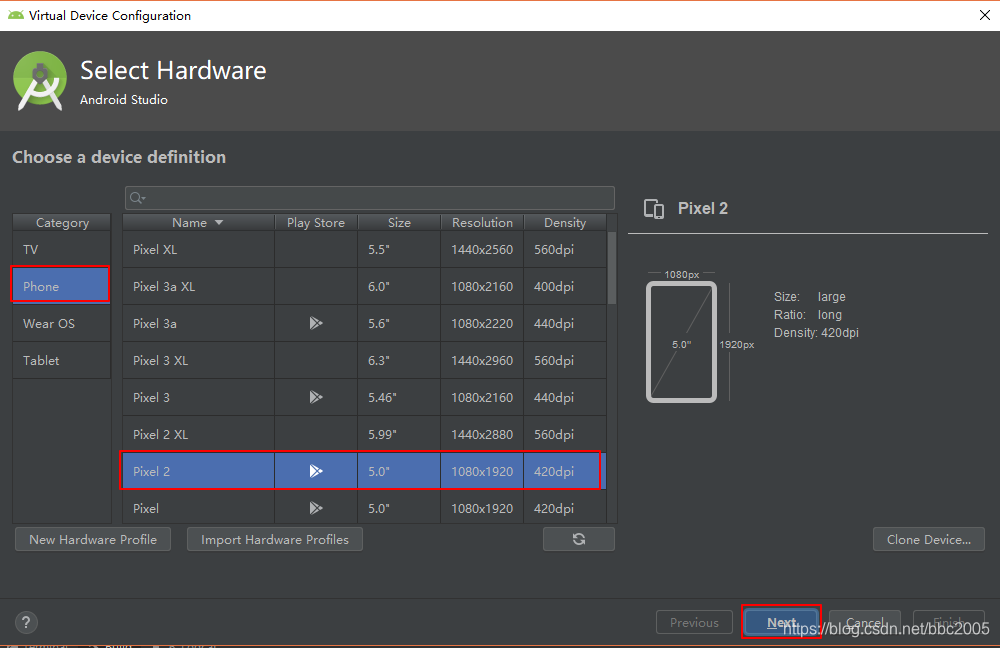
下载虚拟机镜像:
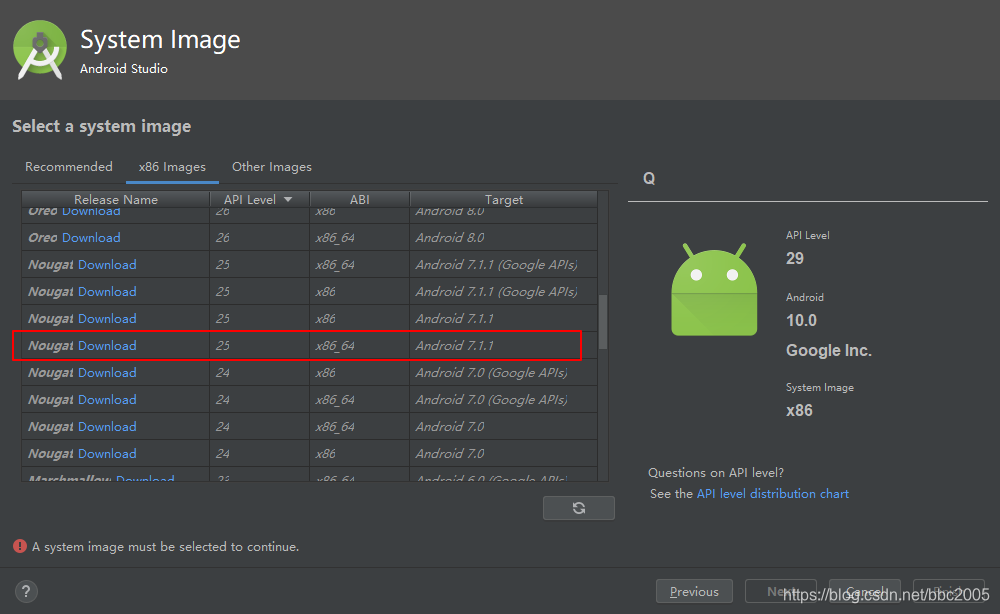
开始下载:
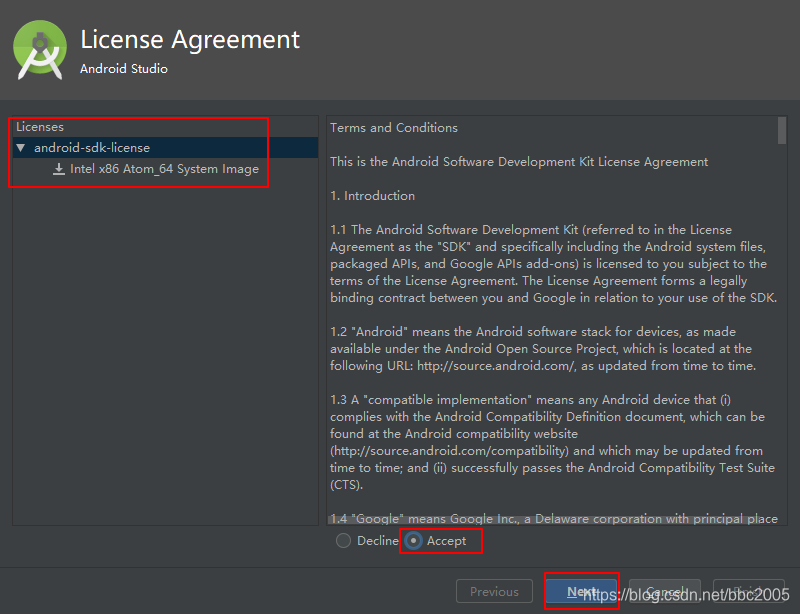
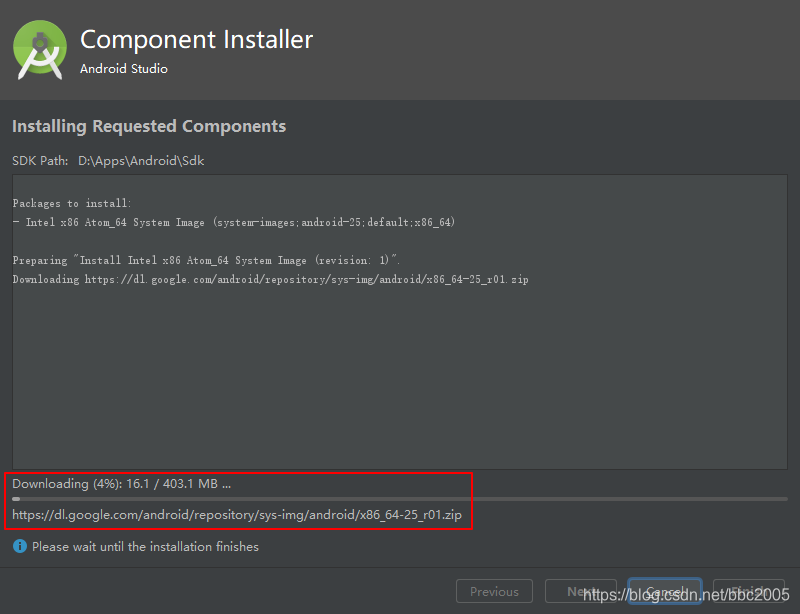
下载完成:
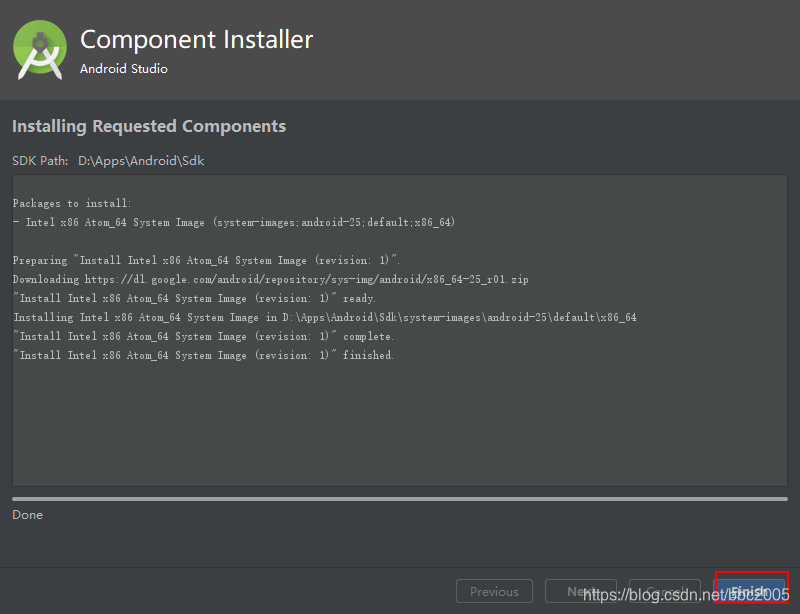
选中下载的镜像,下一步:
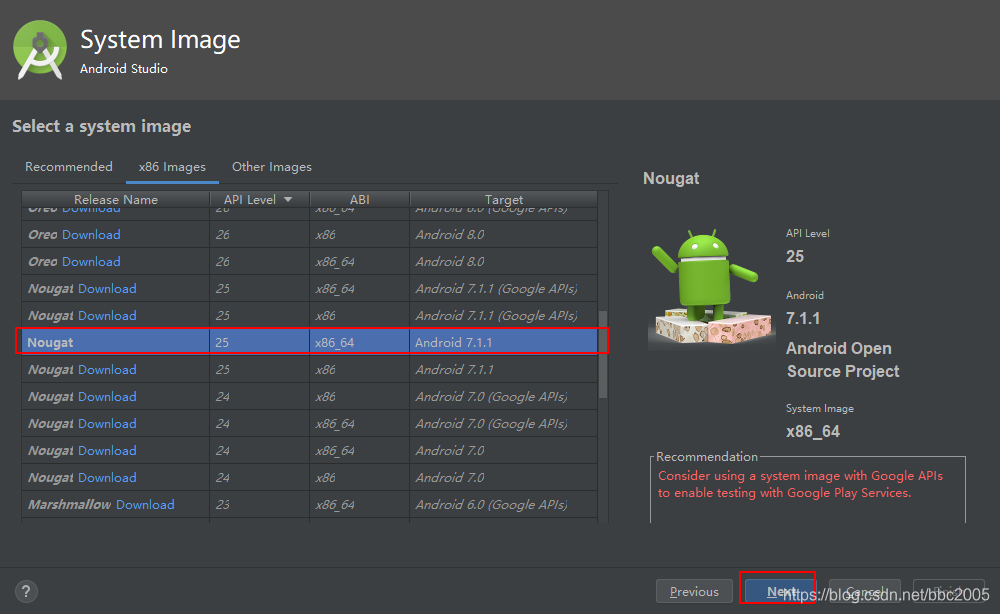
自定义AVD名字:
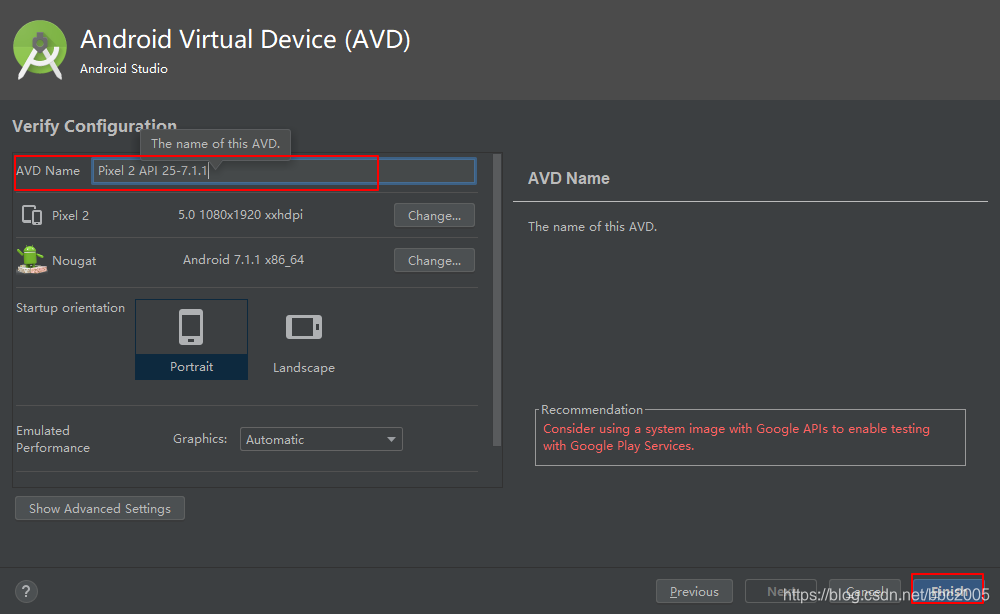
创建完成:
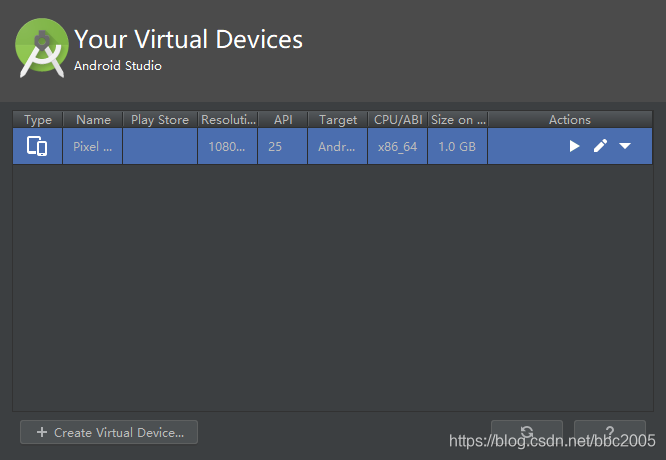
虚拟机启动成功:
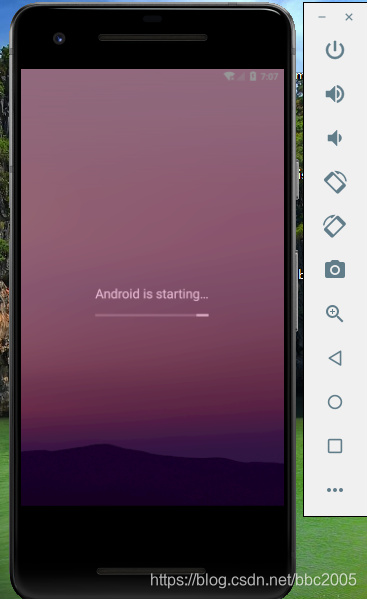
验证
HelloWorld:
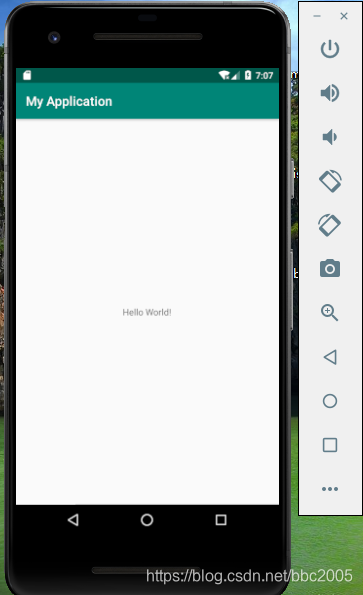






















 819
819











 被折叠的 条评论
为什么被折叠?
被折叠的 条评论
为什么被折叠?








